Windows 向けのの最高のペアレンタルコントロール 5選 2024年
私の子供たちはほとんどの時間をスマートフォンに費やしていますが、Windowsラップトップも使用します。保護者としての責任を果たしながら、これらのデバイスを自由に使用できるようにするために、50を超えるプレミアムペアレンタルコントロールプログラムを数か月間テストしました。人気のサービスでさえ、多くがあまり良くなかったことに私は驚きました。
すべてのプログラムはWindowsと互換性がありますが、そのうち4つは優れたモバイルアプリも備えています。家族のデバイスをモニターするプログラムを1つ持つことができるので、マルチプラットフォーム機能が気に入っています。
テスト中、Qustodioは非常によく機能し、テストしたプログラムの中で最高の総合スコアを獲得しました。強力なWebフィルター、柔軟なスクリーンタイム管理ツール、あらゆるデバイスからアクセスできるペアレントダッシュボードがあります。そのうえ、Qustodioには30日間の返金保証があります。実際に22日間試した後、返金をリクエストした際、わずか3営業日後で全額返金されました。
クイックガイド:2024年のWindows用の最高のペアレンタルコントロールプログラムの概要
- Qustodio: 優れたWebフィルター、時間管理ツール、どこからでもダッシュボードにアクセスできます
- Bark: 最高のソーシャルメディア監視ツール、強力なWebフィルターがありますが、ジオフェンス機能はありません
- Mobicip: 信頼性の高いWebフィルターとスクリーンタイムツールがありますが、ソーシャルメディアの監視はFacebook、Instagram、Snapchatでのみ機能します
- ノートンファミリー: 完全にカスタマイズ可能なWebフィルターとスクリーンタイム管理ツール、ユーザーフレンドリーなクラウドベースのペアレントダッシュボード
- FamiSafe: カスタムスクリーンタイムツールがありますが、ダッシュボードはそれほど使いやすくありません
Windows用のトップ5ペアレンタルコントロールプログラム
1. Qustodio – 優れたWebフィルターおよびスクリーンタイムツール
主な機能:
- 高度な時間管理ツール
- Webフィルターには30のカテゴリーがあります
- 任意のデバイスからペアレントダッシュボードにアクセスします
- YouTubeモニタリング
- 各子供に個別のプロフィールを作成します
- Qustodioを30日間無料でお試しください!
Qustodio for Windowsをテストしたときに最初に驚いたのは、1台のコンピューターで子供ごとに異なるユーザープロファイルを設定できることでした。私の16歳は7歳で同じウェブフィルターを設定したくなかったのでこれは重要でした、そしてすべての子供たちが同じグループにされるのであれば、時間制限を強制することは不可能でしょう。
時間制限と言えば、スクリーンタイム制御の柔軟性に満足しました。1日の制限時間を設定し、特定の時間にコンピューターをブロックするスケジュールを作成しました。Qustodioには、画面の時間が経過したときの対応として2つのオプションがあります。
- ナビゲーションのロック:これによりインターネットが無効になりますが、コンピューターは引き続き機能します。私はこのオプションが好きでした。なぜなら、子供たちがコンピューターを使ってWordやPowerPointで課題をする際に、インターネットで気が散るのを防いだからです。
- デバイスのロック:このオプションは、すべてのユーザーをデスクトップからログオフします。私はこれが就寝時には良い選択肢だと思っています。
スケジュール機能で私が抱えていた唯一の問題は、スケジュールが1時間のセグメントに分割され、調整するオプションがないことでした。たとえば、夕食のために6時から6時30分までコンピューターをオフにしたかったのですが、できませんでした。
Webフィルターは完全にカスタマイズ可能です。30のカテゴリがあり、子供がそのカテゴリのサイトにアクセスしようとした場合に、許可、ブロック、またはアラートを送信するオプションがあります。Chrome、Firefox、Edgeでフィルターをテストしたところ、非常にうまく機能しました。
ペアレントダッシュボードにはどのデバイスからでもアクセスでき、ルールや時間制限を簡単に設定して、子供たちがコンピューターで何をしているかの詳細を確認できます。
Qustodioには素晴らしいディールがあります, のモニターが含まれています。30日間の返金保証付きで無料で試すことができます。3週目に返金をリクエストしてテストしましたが、問題なくすぐに処理されました。
2. Bark: 強力なソーシャルメディア監視ツールとスクリーンタイム機能
主な機能:
- 最も人気のある30種類以上のアプリとソーシャルメディアプラットフォームを監視できる
- AIモニタリングで、スラング、絵文字、トリガーキーワードを認識できる
- ChromeおよびMicrosoft Edge用のプラグイン
- 接続可能なデバイスの数が無制限
- 7日間トライアルでBarkを無料でお試しください!
Barkは、テストした他のペアレンタルコントロールプログラムとは少し異なり、ソーシャルメディアの監視に主に力を注いでいます。30種類以上の主要なソーシャルネットワークに対応していて、アカウントレベルでアクティビティ、チャット、画像、投稿を監視できるので、子たちたちがパソコンや携帯電話、またはタブレットでチャットしていても監視できます。AIスマートキーワード、絵文字、スラング認識を通じて、アクティビティを認識できます。
Webフィルターを利用して、子どもに見せたくない特定のWebサイトや一般的なWebサイトへのアクセスをブロックしました。これには、暴力、麻薬、性行為を称賛する画像が掲載されているサイトが含まれていました。スクリーンタイム管理機能では、「就寝時間」を選択して、インターネットをブロックできます。携帯電話で発着信できますが、ベッドに座ってYouTubeの動画を一晩中見ることはできません。
Barkには、あらゆるデバイスからログインしてレポートや関連情報を表示できる、非常に優れたダッシュボードがあります。こうしたレポートのおかげで、子どもがSnapchatでサイバー攻撃を受けた際、事態が悪化する前にサポートできました。
最近、Windowsの機能がアップグレードされ、ほぼあらゆるブラウザで機能する監視機能が追加されました。Webサイトのメタデータ、ページタイトル、Web検索、デバイスに保存されている一部の画像や動画に基づき監視でき、レポートを受け取れます。
Barkには、Bark Jr.とBark Sr.の2種類のサブスクリプションがあります。Bark Sr.にはあらゆるプレミアム機能がある他、7日間の無料トライアルがあり、支払い情報を一切入力せずに利用できます。そのため、実際にBarkを利用して、子どものソーシャルメディアやメールアカウントにアクセスし、どれほど監視できるかを確かめられました。
3. Mobicip – 子どもの年齢に基づきデフォルトのWebフィルターとスクリーンタイムの制限を設定可能
主な機能:
- リモートダッシュボードからあらゆるオンラインアクティビティを監視できる
- カテゴリベースのWebフィルターで、不適切なサイトを容易にブロックできる
- ソーシャルメディアでのやり取りを監視できる
- 日々のスクリーンタイムのスケジュールを設定できる
- Mobicipを7日間無料でお試しください。
Mobicip for Windowsは、手軽に利用できるペアレンタルコントロールツールで、アプリをパソコンにダウンロードしてインストールすると、フィルターを作成し、あらゆるオンラインアクティビティをリモートで監視できました。
Webフィルターには18種類のカテゴリがあり、デフォルトで有効になっていて、子どもの年齢に基づきブロックされます。息子の性格や閲覧の習慣に基づき調整し、特定のURLをカテゴリのフィルターで許可されていても、ブロックしました。
Webフィルターを調整した後、次に重要なのは、パソコンにスクリーンタイム制限を適用することでした。Mobicipには、スクリーンタイムを管理するためのツールがいくつかあります。まず、パソコンの利用スケジュールの設定するための機能があります。また、毎回パソコンで実行できるアクティビティの種類をカスタマイズすることもでき、例えば、宿題をすべき時間に、娯楽サイトやソーシャルメディアサイトをブロックし、教育サイトを利用できるようにすることが可能です。授業中や夜間はインターネットを完全に遮断できます。
利用スケジュールに加え、1日あたりの全体的な制限時間を設定できます。パソコンを1日7時間利用できるからといって、子どもにずっとパソコンの前に座っていてほしくない場合もあります。最後に、子どもにパソコンを使わせたくないなら、いつでもあらゆるデバイスの時間を記録でき、日々の利用スケジュールに関係なく、インターネットの利用を制限できます。
困った点の一つは、インストール中に、相互に互換性がないため、NortonまたはKasperskyをアンインストールする必要があるというメッセージが表示されたことです。
Mobicipには、監視するデバイスの数と必要な機能に応じて、サブスクリプションがいくつかあります。ベーシックプランは無料ですが、高度なスクリーンタイム機能やフィルタリングにアクセスできません。スタンダードおよびプレミアムプランでは、最大20台のデバイスを監視し、完全にコントロールできます。クレジットカード情報を入力せずに、Mobicipの7日間の無料トライアルを利用して機能をテストし、家族に最適なプランを確認できます。
4. ノートンファミリー – Windows用の最も完全なペアレンタルコントロールソフトウェア

主な機能:
- カスタマイズ可能なWebフィルター
- リモートラーニングのアクセシビリティ
- 主要な検索エンジンのセーフサーチ結果を強制します
- 無制限の子供用プロファイル
- 30日の返金保証
ノートンの最も優れている点の1つは、ソフトウェアのインストールから子供アカウントの設定、Webフィルターとスクリーンタイムの制限をカスタマイズまで、すべてが簡単にできることです。
もちろん、ソフトウェアが本来の機能を果たさなければ意味がありません。そこで私は、子どもたちにアプリを打ち負かすことに挑戦してもらいました。子供たちは、スクリーンタイムの制限を延長したり、私がブロックしたウェブサイトにアクセスしたり、YouTubeのビデオを見たりして、何を見たのか、どのくらいの時間を費やしたのかを私が知っているかどうかを確かめようとしました。彼らが制限を回避することができなかったこと、そしてノートンファミリーが子供たちが彼らがアクセスできないコンテンツにアクセスする許可を求めるためのリンクを表示しているのを確認できました。あなたはこれらについて、子供たちと対話を持つことができます。
ノートンファミリーは、Webフィルターを使用して、Web制限を設定するタイミングを完全に制御できます。ノートンファミリーは、ウェブサイト上のテキスト、メタデータ、画像に基づいて、AIを使用してすべてのウェブサイトを47のカテゴリの少なくとも1つに分類します。次に、制限レベルに基づいてカテゴリを制限する4つのフィルターオプションを選択できます。
とは言え、私の言葉を全て信じる必要はありません。支払い情報を入力しなくても、ノートンファミリーを30日間お試しいただけます。これにより、すべての機能へのフルアクセスと、お子様向けの複数のデバイスにわたる無制限のアカウントが提供されます。
5. FamiSafe – あらゆるブラウザでWebサイトをブロックし、リアルタイムレポートを取得可能
主な機能:
- Windowsアプリをブロックおよび制限できる
- プライベートモードまたはシークレットモードでオンラインアクティビティを監視できる
- FamiSafeを3日間無料体験
FamiSafe by Wondershareには、あらゆる主要なブラウザで機能する広範なWebフィルターがあります。子どもにシークレットモードで回避を試みてもらったところ、回避できなかっただけではなく、シークレットモードで生じたアクティビティの記録がすべて保持されていました。
Webフィルターには、ほぼあらゆる種類のWebサイトをカバーする20種類以上のカテゴリがあり、許可するサイトと制限するサイトを選択できました。
スクリーンタイム機能には、改善の余地がいくつかあります。1日の利用を制限できて役立ちますが、カレンダーはあまりカスタマイズできません。朝にデバイスのロックを解除する時間を選択し、夜にデバイスをロックする時間を選択できますが、それ以外は何もできません。また、インスタントブロックオプションがあるのは便利ですが、自動的にブロックできる方が嬉しいです。
スクリーンタイム機能で気に入っている点の一つは、制限を設定したり、WebサイトやWindowsアプリストアからダウンロードされたアプリを完全にブロックしたりできることです
Windowsパソコンにアプリをインストールした後、ダッシュボードからスケジュールとフィルターを管理できました。インターフェースには、アクティビティの完全なタイムライン、アラート、リクエスト項目があります。
FamiSafeには3種類のサブスクリプションがあり、あらゆるプランで最大10台のデバイスを保護でき、契約期間のみが異なります。本格的に利用する前に、FamiSafeを3日間無料で試し、適しているかどうかを確かめられます。
Windows用の最高のペアレンタルコントロールプログラムをテストして評価した方法
数か月間、Windows10ラップトップとデスクトップで50を超えるペアレンタルコントロールプログラムを購入してテストしました。(ここで推奨するすべてのソフトウェアがWindows 8および7でも正常に動作することを確認したので、使用しているバージョンについて心配する必要はありません)
私は次の基準に基づいてランク付けしました。
- 時間管理ツール:プログラムでは、コンピューターにスクリーンタイム制限を設定できるようにする必要があります。子供ごとに別々のプロファイルを設定できる場合は、さらに高く評価します。
- Webフィルター:プログラムには、複数のWebブラウザーで機能する強力なWebフィルターが必要です。私の子供たちは、多くのフィルターをバイパスする方法を見つけることができました。そう出ない場合は、コンテンツが受け入れ可能であったとしても、ページがブロックされたという通知を受け取りました。私のリストにあるプログラムは、子供がバイパスできないほど強力であることが判明し、高度なテクノロジーを使用してコンテンツの文脈を認識しました。
- 使いやすさ:プログラムのダウンロード、インストール、セットアップが簡単で嬉しかったです。
- カスタマーサポート:使用したすべてのプログラムのカスタマーサポートチームをテストしました。彼らがライブチャットをしている際に質問をして、実在の人物とボットのどちらが対応しているのかを確認しました。ライブチャットのオプションがなかったときは、メールを送信してチケットを開き、回答の応答時間と品質をテストしました。また、各企業のナレッジベースとFAQを調べて、質問に対する回答を見つけました。私は常に返金ポリシーをテストして、彼らがそれを尊重して返金に応じるかどうかを確認しました。
2024年、Windowsに最高のペアレンタルコントロールアプリの選び方
Windowsに最適なペアレンタルコントロールアプリを選ぶには、アプリが特定のニーズを満たし、お子様のオンライン活動を効果的に監視・管理できるよう、いくつかの要素を考慮する必要があります。これは、あなたが情報に基づいた決定を下すのに役立つステップバイステップガイドです:
ニーズと目標を明確にする
ペアレンタルコントロールアプリで何を達成したいかを明確にすることから始めましょう。コンテンツのフィルタリング、スクリーンタイムの制限設定、ソーシャルメディアの監視、またはこれらの組み合わせが主な目的ですか?目標を明確にすることで、選択肢を絞り込むことができます。
互換性とデバイスサポート
ペアレンタルコントロールアプリが、使用しているWindowsのバージョンと互換性があることを確認してください。さらに、アプリがスマートフォン、タブレット、ゲーム機など、お子様が使用する可能性のある他のデバイスに対応しているかどうかも確認してください。
コンテンツのフィルタリングとブロック
強力なコンテンツフィルタリングとブロック機能を提供するアプリを探しましょう。アプリは、お子様の年齢と成熟度に基づいて、不適切なウェブサイト、アプリ、コンテンツカテゴリーをブロックできる必要があります。
時間管理とスクリーンタイムコントロール
優れたペアレンタルコントロールアプリは、アプリやアクティビティごとにスクリーンタイムの制限を設定できるはずです。また、デバイスを使用できる時間帯と使用禁止にする時間帯のスケジュールオプションがアプリに用意されていると便利です。
遠隔管理と通知
保護者がリモートで設定を管理できる、使いやすいインターフェースを提供するアプリを選びましょう。お子様のオンライン活動に関する通知やレポートは、アクセスしやすく理解しやすいものでなければなりません。
試用期間
多くのペアレンタルコントロールアプリは無料トライアル期間を提供しています。サブスクリプションにコミットする前に、アプリの機能や使い勝手をテストするためにこれを活用します。
カスタマーサポート
評判の良いペアレンタルコントロールアプリは、何か問題が発生した場合や質問がある場合に備えて、応答性の高いカスタマーサポートを持っている必要があります。
コストと価値
アプリの価格体系と、提供する機能に見合った価値を提供しているかどうかを検討しましょう。同じような価格帯の異なるアプリの機能を比較してみましょう。
使いやすさ
アプリは直感的に操作できるものでなければならなりません。
これらの要素に基づいて、あなたの要件に沿ったペアレンタルコントロールアプリのショートリストを作成することができます。Qustodio、Bark、MobicipはすべてWindows用の素晴らしい選択肢で、無料トライアルオプションを利用して自分で試すことができます。
基準を満たさなかったトップブランド
すべてのブランドが業界のベンチマークや消費者の期待に応えることに成功しているわけではありません。その理由は、機能の不足から品質の低さ、その他多くの要因に及びます。ここでは、基準を満たさなかったトップブランドを紹介します:
1. Windows ファミリー セーフティ (現在の名称は Microsoft ファミリー セーフティ)
- 限定的なフィルタリング:以前のバージョンは、詳細なコンテンツフィルタリングを提供していなかったことが批判されました。つまり、制御が行われているにもかかわらず、不適切なコンテンツにアクセスできてしまうことがありました。
- 複雑なセットアップ:特にサードパーティのツールと比較した場合、ファミリーセフティーのセットアップと管理がわかりにくいと感じるユーザーもいます。
- 限られたレポート:ユーザーのアクティビティに関する詳細なレポートが不足している場合があり、保護者が子供のオンライン習慣を完全に理解するのは困難でした。
2. KidLogger
- プライバシーに関する懸念:KidLoggerはウェブサイトだけでなくキー入力も追跡するため、プライバシーや悪用の可能性に関する懸念があります。
- 複雑なインターフェース:インターフェイスは、テクノロジーに詳しくない保護者にとっては直感的でなく、セットアップや効果的な監視が難しいと報告されています。
- 誤検知:無害な行動を不審な行動と判定することがあり、親子間で誤解が生じる可能性があります。
3. Net Nanny
- 誤検知: ネットナニーは時々フィルタリングが過剰で、無害なウェブサイトをブロックしてしまうことがありました。これは、合法的なサイトを常にホワイトリストに登録しなければならないユーザーにとってイライラすることになるかもしれません。
- 高価: 他の親子の制御ソフトウェアと比較して、ネットナニーはしばしば高価だと考えられており、特に複数のデバイスを持つ家庭にとっては高価です。
- アンインストールが難しい: 一部のユーザーは、ネットナニーをコンピューターからアンインストールしようとする際に問題があると報告しています。削除が難しいソフトウェアは、イライラの原因となり得ます。
よくある質問
Windows用の無料のペアレンタルコントロールプログラムはありますか?
はい。しかし、ダウンロードに時間をかける価値はありません。私はWindows上で多くの異なる無料のペアレンタルコントロールアプリをテストしましたが、どれも十分ではありませんでした。機能のテストに加え、私はアプリが簡単に削除されたりバイパスされたりしないことを確認しました。私がテストしたすべての無料アプリは、これらの基準を満たすという、テストに落ちました。代わりに、私はQustodioの30日間の無料トライアルから始めることをお勧めします。
Windowsにペアレンタルコントロールアプリをインストールする際、どのような機能を探すべきですか?
まず、スクリーンタイム中毒を防ぐために、デバイスのスクリーンタイム制限を設定する機能が欲しいです。また、不適切なコンテンツや潜在的に危険なコンテンツを含むウェブサイトに子どもがアクセスしないようにするための強力なフィルターやURLブロッカーも必要です。最後に、訪問したウェブサイト、使用したプログラム、実際にコンピューターに費やした時間など、子どもの行動を監視する必要があります。私は最高のペアレンタルコントロールソフトウェアを探す際に、とりわけこれらの基準をチェックしました。
同じペアレンタルコントロールアプリを使って、子供の携帯電話とWindowsパソコンを監視できますか?
Windows専用のペアレンタルコントロールアプリもありますが、上記で推薦したものはすべてAndroid、iOS、Chrome OS、Kindleで動作します。子どものすべてのデバイスで使えるアプリが1つあれば、子どものオンライン生活を監視するのが簡単になります。画面を見る時間が長すぎたり、Windows上では適切な行動をとっていたりしても、スマホを使ってポルノやドラッグ、アルコールなどを探していることがないようにすることができます。
まとめ
Windows用の優れたペアレンタルコントロールプログラムは、すべての親にとって必要なものです。それは私たちの子供たちに対する潜在的な危害から彼らを保護しながらインターネットを利用する自由を与えます。
徹底的な調査とテストの後、Qustodioは私がWindowsでテストした最高のプログラムであり、自宅のコンピューターで使い続けています。30日間の返金保証を含むお得なディールを見つけました。これは、プログラムをコミットする前にテストしたい場合に最適です。返金ポリシーをテストし、数日以内に全額払い戻しを受けました。





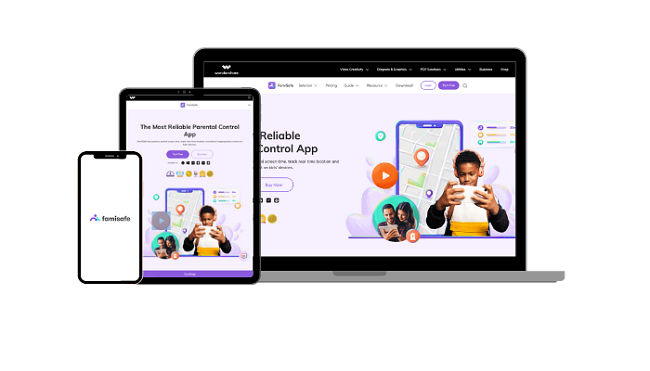
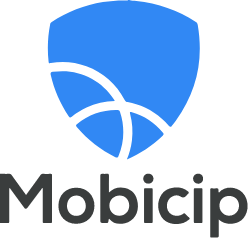




コメントする
キャンセル